桌面图标显示不正常,图文详解桌面图标显示不正常怎么解决
- 2018-07-26 22:00:00 分类:win7
由于程序下载的种种问题,或电脑分辨率的问题,应用程序图标或文件图标会显示不正常,像下图一样,或者是显示错乱,有时候会莫名其妙的不正常,不知道原因出在哪,不知道原因不要紧,下面,小编给大伙分享桌面图标显示不正常的解决经验。
当系统桌面图标缓存出现错误时,桌面所有图标将会出现显示异常,全部变成同一种白的的砖块状图标,可能不影响使用功能,但不美观让人看起来也很别扭。这让用户非常的烦恼。那么桌面图标显示不正常怎么办呢?接下来,下面,小编给大家介绍桌面图标显示不正常的处理步骤。
桌面图标显示不正常怎么解决
看到电脑上的图标显示不正常,首先打开【360安全卫土】
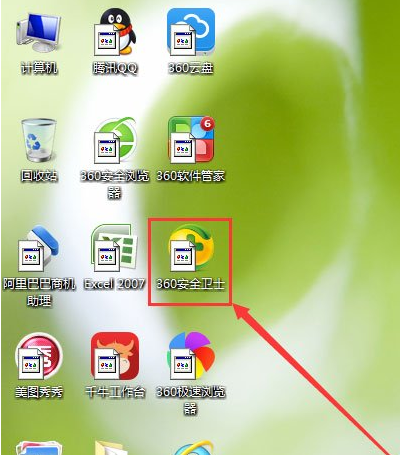
图标显示不正常示例1
打开360安全卫土之后,点击中间的【立即体验】的按钮
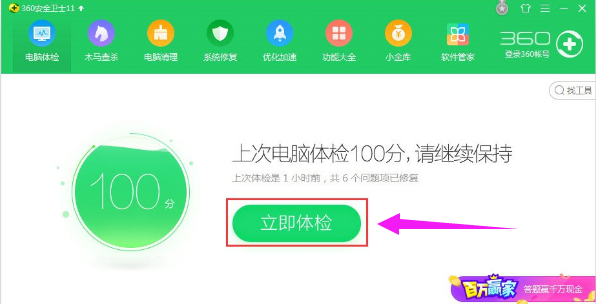
桌面图标示例2
经过体检后,现在显示结果为0分,也就是电脑已经出现了异常,没有关系的,点击【一键修复】按钮
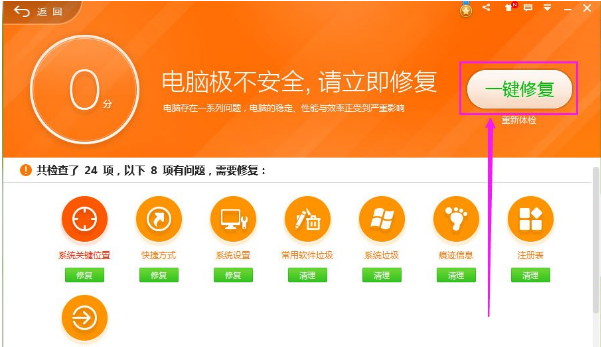
桌面图标示例3
需要几分钟的时间等待
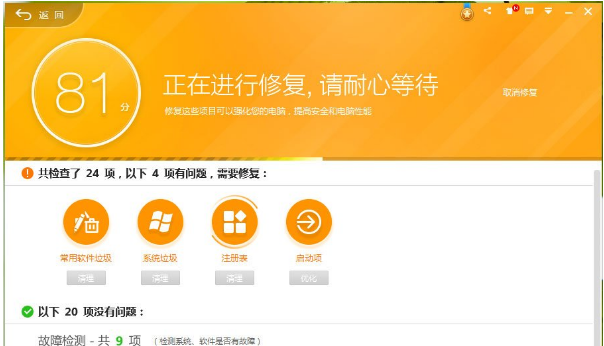
桌面示例4
已修复全部问题后,现在电脑很安全了,点击右下角的【立即重启】电脑
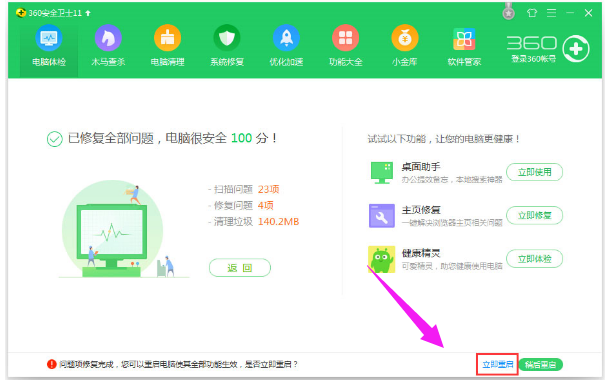
图标显示不正常示例5
电脑重新启动后,桌面图标已经恢复显示正常
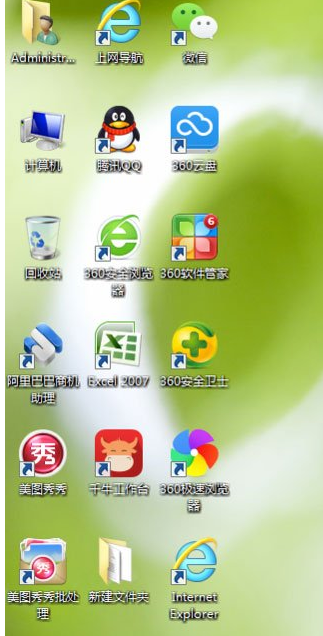
图标显示不正常示例6
以上就是桌面图标显示不正常的处理技巧。